구글 포토 백그라운드 백업 방법을 알아보겠습니다.
최근 휴대폰으로 찍은 사진을 바로 컴퓨터에서 확인하고 싶어 구글 포토를 사용하기 시작했는데
구글 포토를 실행한 상태로 화면을 켜둬야만 동기화 즉 백업이 되고 구글 포토를 나가는 순간 더 이상 앱이 작동하지 않는다는 것을 깨달았습니다.
이런 현상은 일반적으로 갤럭시에서 발생하나 아이폰 또한 아래 방법이 적용될 수 있습니다.
절전 모드 해제하기
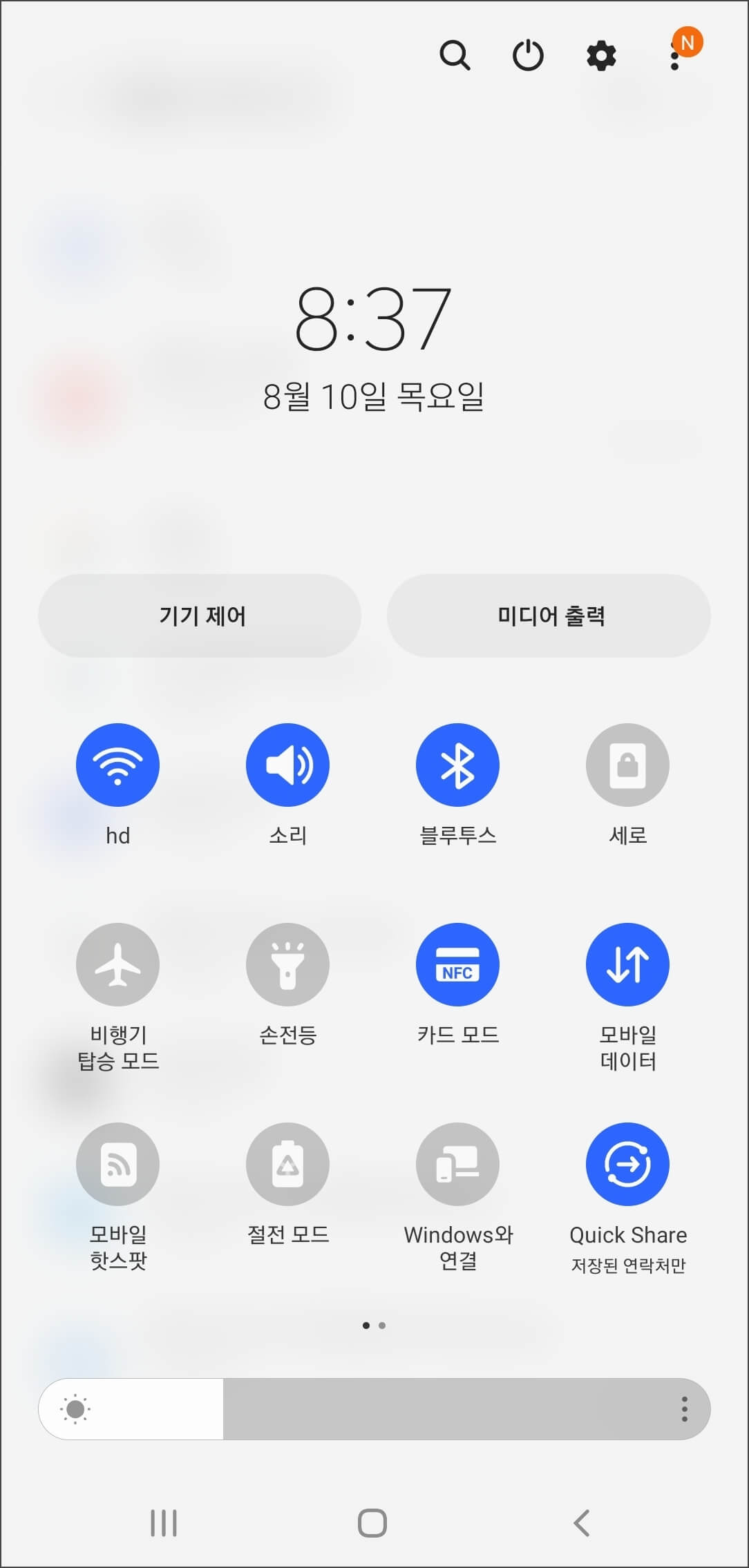
먼저 휴대폰이 사용하고 있는 모든 절전 모드를 해제합니다.
절전 모드에서 가장 대표적으로 제한하는 기능이 앱을 보고 있지 않을 때도 앱이 작동하는 ‘백그라운드 기능’이기 때문입니다.
별도의 배터리 관리 앱을 사용하고 있는 경우에도 마찬가지로 절전 모드가 포함되었는지 확인하도록 합니다.
구글 포토 배터리 설정 변경
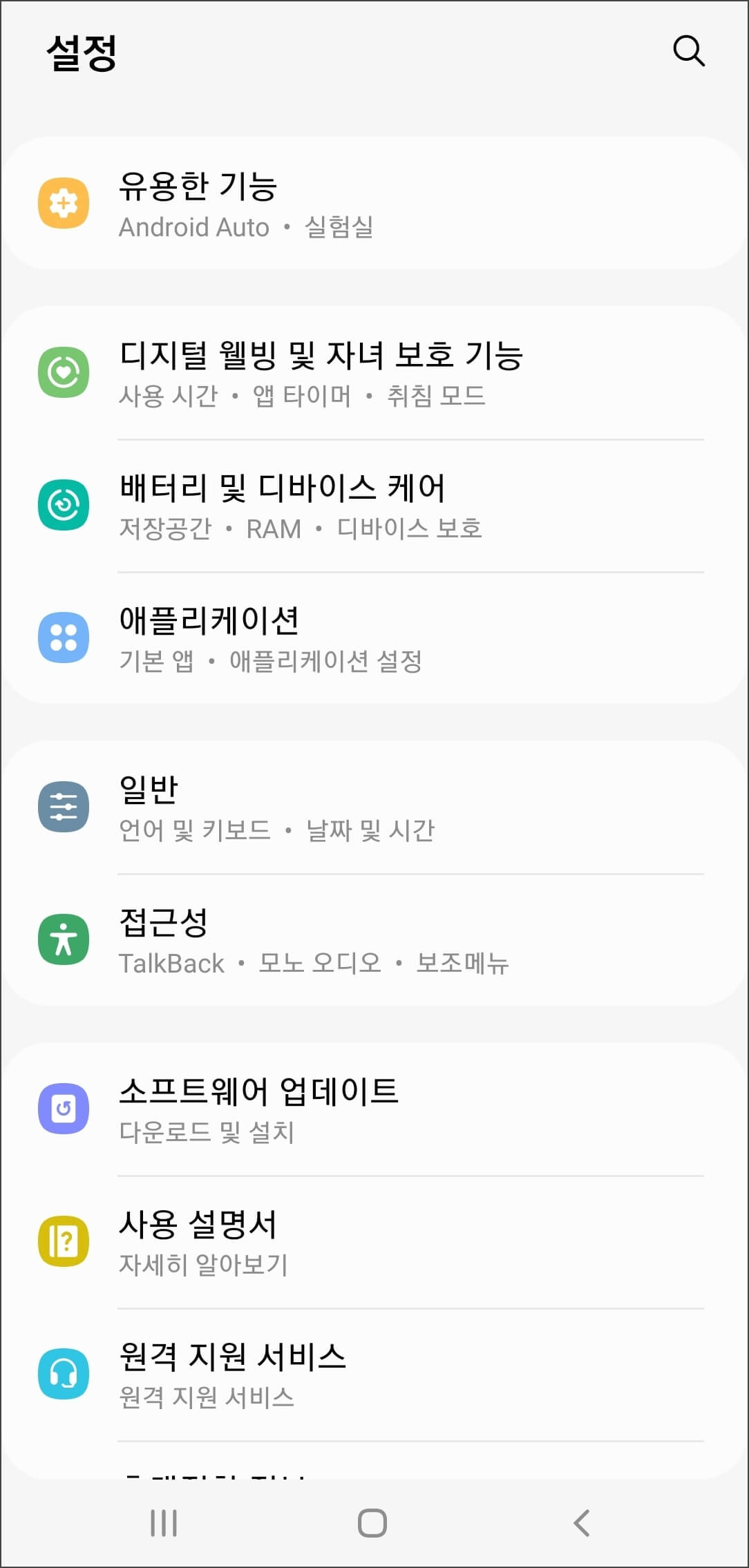
설정 > 애플리케이션을 클릭합니다.
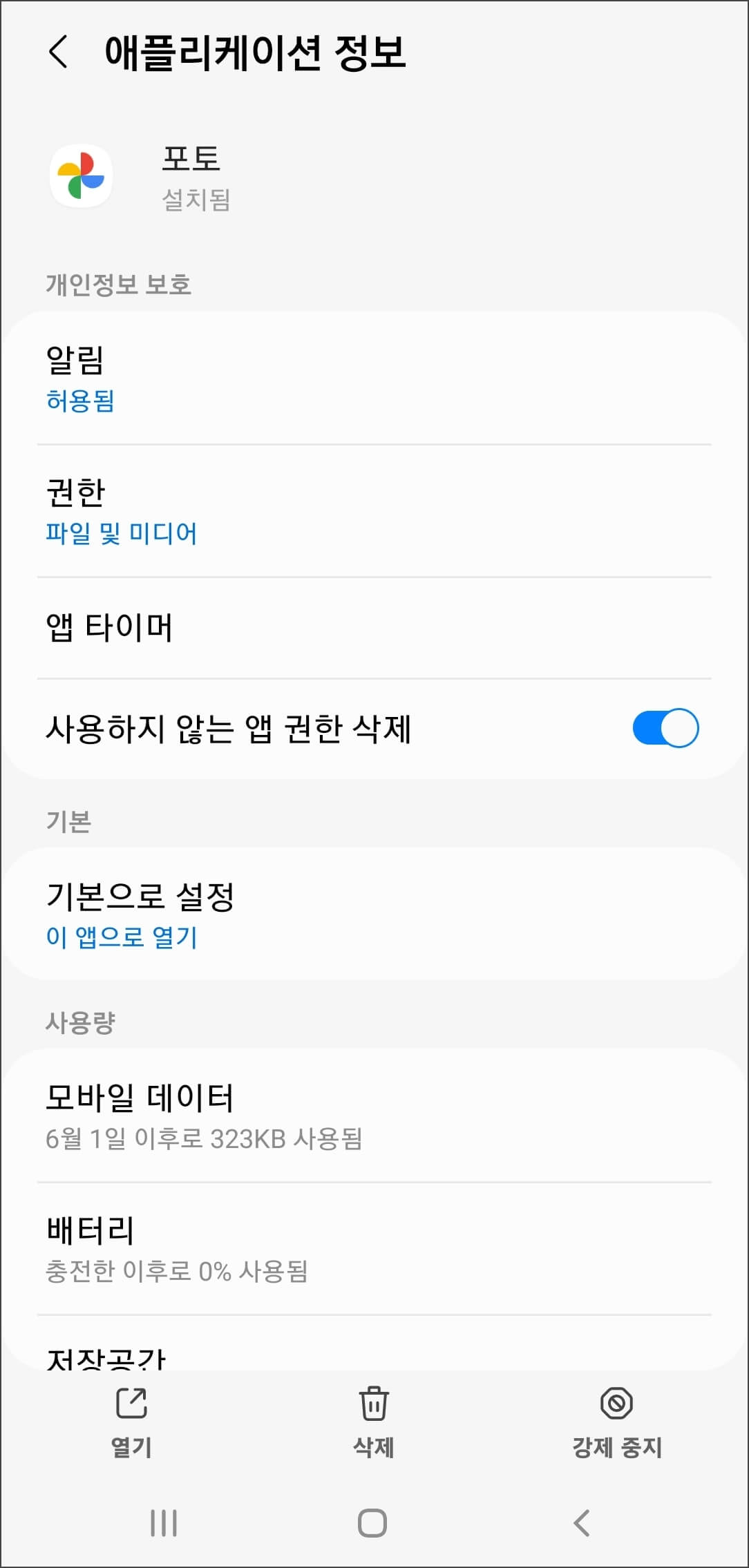
구글 포토 앱을 찾아 클릭합니다.
여기서 잠깐 추가하자면 ‘모바일 데이터’를 클릭해 백그라운드 데이터 사용 허용 여부를 설정할 수 있습니다.
다시 본론으로 돌아와 ‘배터리’를 클릭합니다.
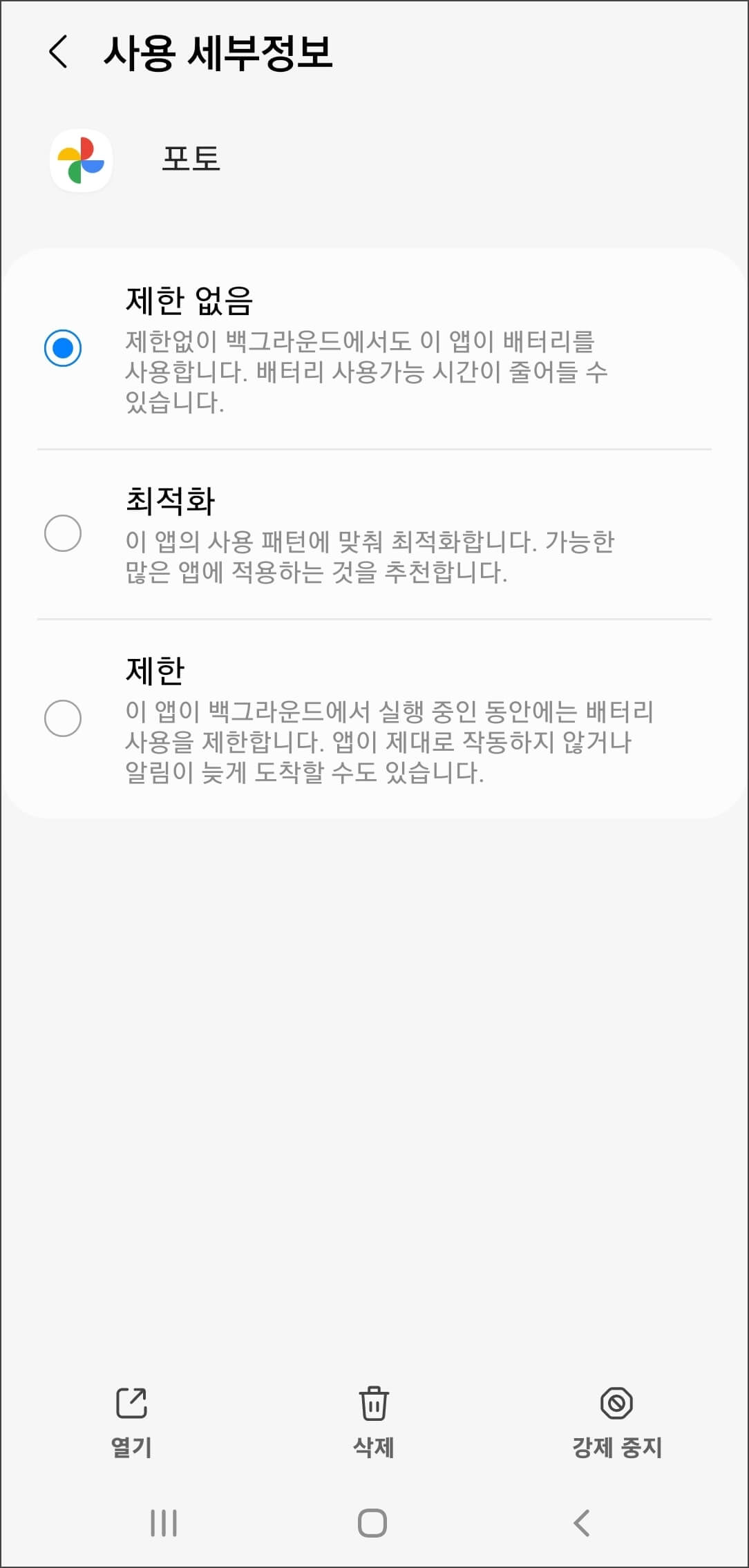
‘제한 없음’으로 설정을 변경합니다.
백그라운드에서도 해당 앱이 배터리를 사용하도록 권한이 변경됩니다.
동일한 과정을 ‘갤러리’ 애플리케이션에서도 진행합니다.
구글 포토 실행
이제 구글 포토를 실행하고 홈 화면을 눌러 나와도 백그라운드에서 앱이 실행되며 사진이 실시간으로 동기화됩니다.
그러나 구글 포토를 종료하면 동기화가 중지됩니다.
와이파이 연결 중이었다가 데이터로 바뀌어도 동기화가 중지됩니다.
앱을 다시 실행하면 곧바로 다시 다운로드가 시작되므로 걱정할 필요는 없습니다.
마치며
원래 구글 포토를 사용하지 않았기에 구글 드라이브에 연동하려 했으나 구글 포토와 구글 드라이브 간의 연동은 2019년에 지원이 종료되었다고 합니다.
휴대폰으로 찍은 사진을 컴퓨터에서 곧바로 확인하려면 구글 포토를 백그라운드에서 실행하고
photo.google.com을 브라우저에서 방문해 사진을 다운로드 하는 게 현재로는 가장 효율적인 방법입니다.
구글 포토 사진 한 번에 다 지우는 방법 (전체 삭제)